Cách cắt hình ảnh trong Word hiệu quả
Nội dung bài viết
Nếu bạn thấy hình ảnh chèn vào Word chưa phù hợp, ví dụ như quá lớn hay có phần dư thừa không cần thiết, đừng lo, bạn hoàn toàn có thể cắt ảnh trực tiếp ngay trong Word. Hãy theo dõi các hướng dẫn dưới đây để thực hiện.
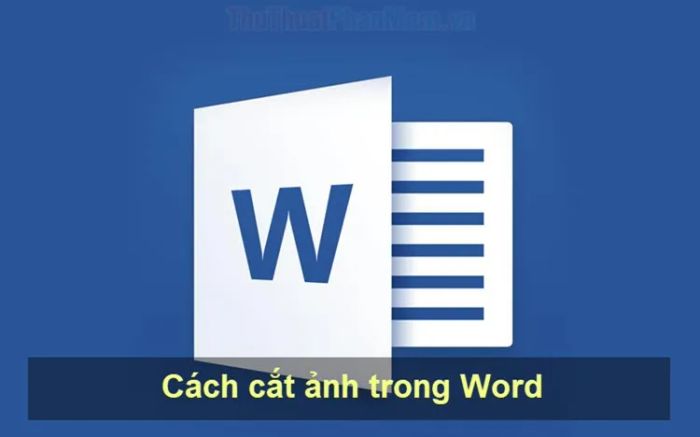
1. Cắt ảnh nhanh chóng và dễ dàng
Bước 1: Đầu tiên, bạn chỉ cần click chuột phải vào hình ảnh trong Word và chọn Crop để mở công cụ cắt hình ảnh đơn giản.
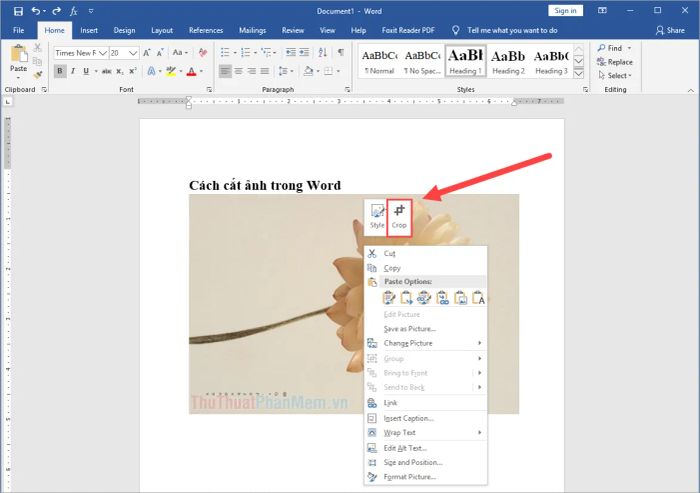
Bước 2: Tiếp theo, bạn chỉ cần kéo các điểm tại các góc của hình ảnh để tạo vùng cắt hợp lý. Sau khi chọn được vùng ảnh ưng ý, hãy nhấn Enter để hoàn tất thao tác cắt.
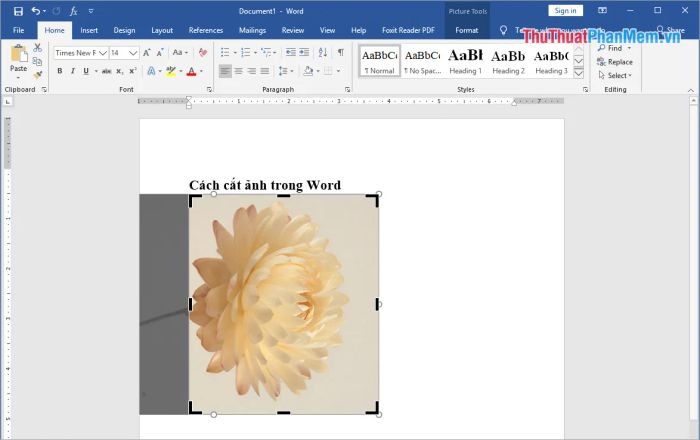
2. Cắt ảnh qua công cụ Format
Bước 1: Đầu tiên, bạn hãy chọn hình ảnh muốn chỉnh sửa. Tiếp đến, vào thẻ Format và chọn Crop -> Crop để mở công cụ cắt.
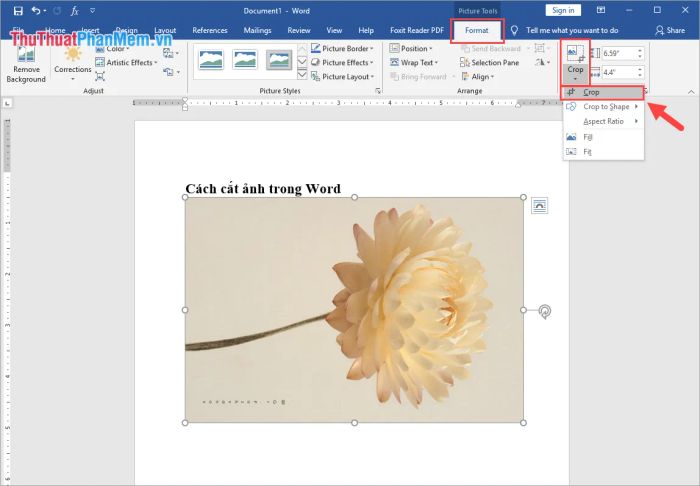
Bước 2: Di chuyển các góc của hình ảnh để xác định vùng cần cắt. Sau đó, bạn chỉ cần kéo để chọn phần ảnh cần cắt một cách chính xác.
Cuối cùng, chỉ cần nhấn Enter để Word tự động hoàn thiện việc cắt hình ảnh cho bạn.
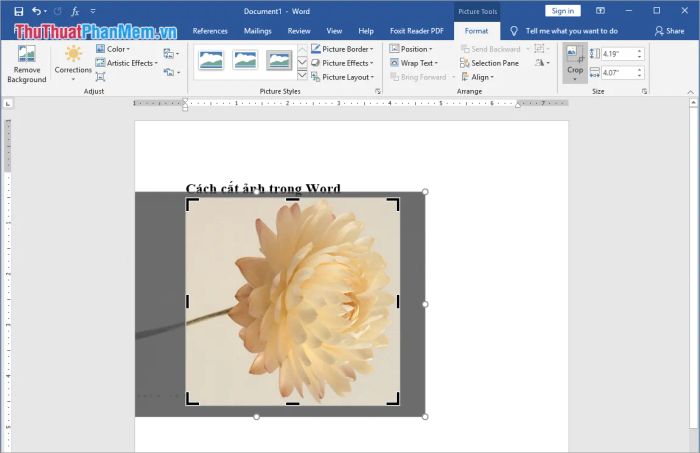
Và đây chính là kết quả sau khi chúng ta đã cắt hình ảnh thành công trong Word.

3. Cắt ảnh theo hình dáng
Nếu bạn muốn cắt ảnh theo các hình dạng đặc biệt như trái tim, mây, ngôi sao, hay hình tròn, hãy làm theo các bước dưới đây:
Bước 1: Chọn hình ảnh mà bạn muốn cắt, sau đó vào thẻ Format -> Crop -> Crop to Sharp và chọn hình dạng bạn muốn cắt cho hình ảnh.
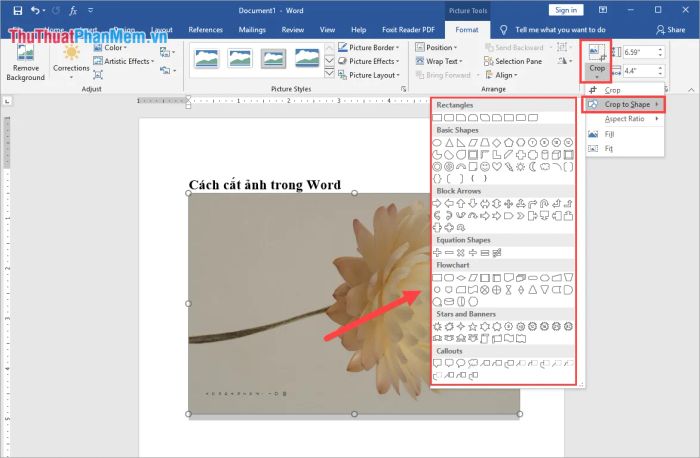
Bước 2: Khi bạn đã chọn xong khung hình ảnh, Word sẽ tự động thực hiện việc cắt và cho phép bạn điều chỉnh vị trí hình ảnh trong khung một cách dễ dàng.
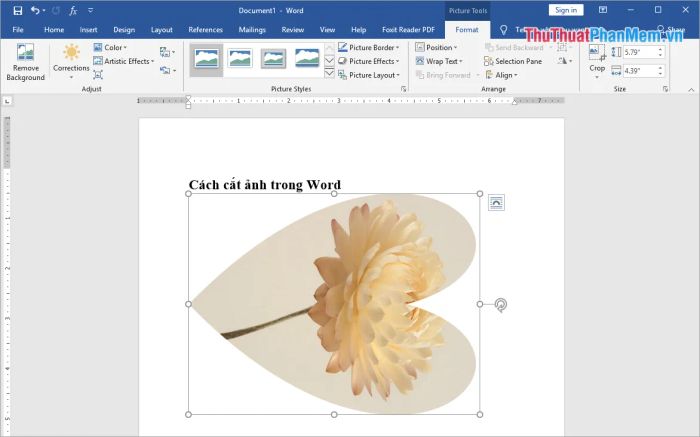
4. Cắt ảnh theo tỷ lệ
Nếu bạn yêu cầu hình ảnh cắt ra phải có tỷ lệ chuẩn như 16:9, 1:1, 4:3, hãy làm theo các bước dưới đây:
Bước 1: Các bạn tiến hành chọn hình ảnh mà mình muốn cắt và chọn thẻ Format -> Crop -> Aspect Ratio và chọn tỉ lệ mà mà mình muốn cắt ảnh.
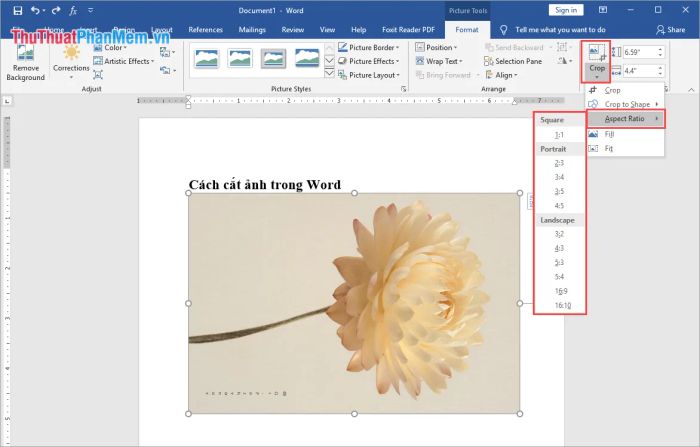
Bước 2: Sau đó, các bạn sẽ có sẵn một khung ảnh cố định và khi các bạn điều chỉnh độ dài ngang/ dọc thì độ dài của cạnh còn lại cũng thay đổi theo để luôn giữ đúng tỉ lệ các bạn đặt.
Sau khi chọn cùng cắt xong, các bạn nhấn Enter để Word cắt ảnh.
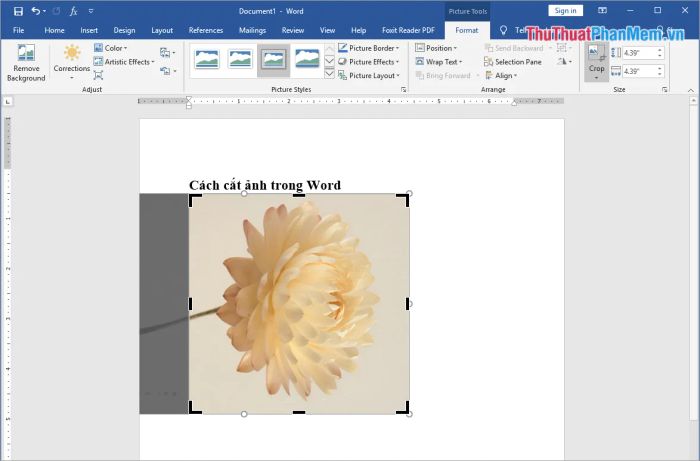
Trong bài viết này, Tripi đã giới thiệu đến các bạn rất nhiều cách cắt hình ảnh khác nhau trong Word. Chúc các bạn thành công!
Có thể bạn quan tâm

10 Bài phân tích ấn tượng nhất về thi phẩm "Từ ấy" - Tố Hữu

Top 8 Sự kiện văn hóa nổi bật tháng 2 năm 2022

Top 25 Ý Tưởng Kinh Doanh Sinh Lời Cao Dịp Tết Nguyên Đán

Top 6 Tiệm bánh mì phô mai bơ tỏi hấp dẫn nhất tại Bắc Ninh

Hướng dẫn cách hủy chuyến Grab và hủy cuốc xe


